El inicio en After Effects puede ser una experiencia desafiante, especialmente cuando se trata de optimizar el flujo de trabajo. Sin embargo, la configuración correcta y técnicas efectivas pueden marcar una gran diferencia y ayudarte a ahorrar tiempo y reducir los tiempos de renderizado. En esta guía, aprenderás paso a paso cómo estructurar tu proyecto correctamente, ajustar la configuración y aplicar varios consejos y trucos para aumentar tu eficiencia.
Principales conclusiones
- Una estructura de carpetas inteligente ayuda a organizar tu proyecto.
- El uso de códigos de colores en las capas permite una identificación más rápida de los estados de edición.
- Recortar capas reduce significativamente los tiempos de renderizado.
- Desactivar efectos y configuraciones innecesarias ahorra tiempo.
- Una calidad de vista previa ajustada puede aumentar la velocidad de trabajo.
Guía paso a paso
Para comenzar con una estructura efectiva para tu proyecto de After Effects, primero debes establecer una estructura de carpetas. Por lo tanto, es recomendable hacer clic con el botón derecho en la vista del proyecto y seleccionar "Nueva carpeta". Este es el primer paso hacia un flujo de trabajo organizado. Puedes crear varias carpetas para composiciones, medios, efectos y otros elementos.

Un ejemplo de esto sería utilizar un término general, como "optimizar proyecto". Dentro de esta carpeta, puedes crear tus subcarpetas específicas. Esto no solo te ayuda a mantener una visión clara, sino que también –si trabajas con otras personas– les ayuda a entender rápidamente tu estructura.
Una vez que las carpetas están creadas, debes codificar por colores las diferentes capas en tu proyecto. Haz clic en el símbolo de cuadrado junto a cada capa y selecciona un color. Por ejemplo, puedes usar rojo para tareas completadas, verde para tareas en progreso, y naranja para tareas pendientes. Estos colores te permiten ver de un vistazo el estado de tus capas y reducen la búsqueda de contenido específico.
Para no perder la perspectiva en un proyecto más grande, también debes asegurarte de que las capas o composiciones no utilizadas estén desactivadas. Utiliza el símbolo de ocultar (símbolo de persona) en el lado derecho de la línea de tiempo para indicar qué capas están siendo editadas. Esto reduce las distracciones y te ayuda a concentrarte en el trabajo actual.
Otro ajuste importante, antes de comenzar a trabajar realmente, son las preferencias. Para ello, ve a "Editar" > "Preferencias" > "Preferencias" y asegúrate de maximizar el tamaño de tu RAM bajo "Memoria". Esto aumenta el tiempo de vista previa y te da un impulso de velocidad al editar tus clips.

Después de configurar esto, debes reducir los modos de fusión si el espacio en la vista es limitado. Desactivando los modos de fusión, verás una vista menos abrumada, lo que facilita la navegación en tu proyecto.

Un consejo muy práctico es recortar tus capas. Si tienes capas que no cubren toda la duración o que no necesitas completamente, puedes simplemente recortarlas. Para ello, mantén presionada la tecla ALT y presiona "A" para recortar la capa. Esto no solo ahorra tiempo al renderizar, sino que también hace que la edición sea mucho más fluida.

Recuerda ajustar la calidad de la vista previa de manera que no sea demasiado alta al realizar pasos de trabajo que no requieren renderizado de calidad completa. Puedes ajustar la calidad de la vista previa disminuyendo la configuración de calidad y acelerando el proceso de renderizado de la vista previa.
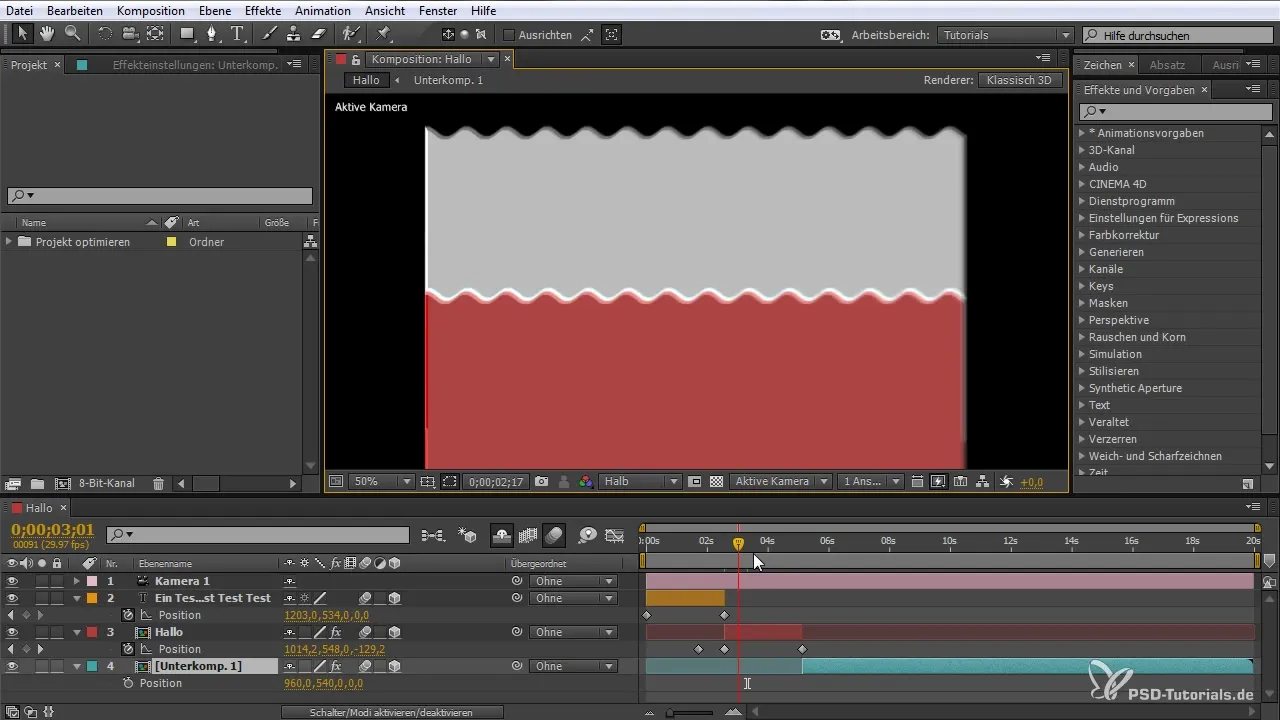
Al trabajar con efectos, es recomendable desactivarlos temporalmente si no estás trabajando en ellos. Esto también reduce significativamente los tiempos de renderizado. Cuando más tarde actives los efectos nuevamente, puedes hacer la edición final para la exportación. Esto es especialmente cierto al trabajar con Motion Blur, ya que este también tiene un impacto considerable en los tiempos de renderizado.

En el área de configuraciones, también encontrarás la opción de reducir los samples por fotograma para el Motion Blur, lo que también acorta los tiempos de renderizado. Ve a "Configuración de composición" y ajusta los parámetros correspondientes.

Si aplicas varios efectos en una pista y deseas editarlos simultáneamente, puedes cortar la pista presionando SHIFT y D mientras tengas una pista seleccionada. Esta función es esencial para mantener el control sobre tus efectos y su aplicación.
Tu configuración de renderizado es el último paso para asegurar que todo esté óptimamente ajustado. Ve a la configuración de renderizado y ajusta tanto la calidad como la resolución para optimizar el tiempo de renderizado necesario. Puedes ajustar la calidad a niveles de borrador para obtener previsualizaciones más rápidas.

Finalmente, un diseño rápido te permite, a pesar de una baja calidad de vista previa, mantener una visión general del cuadro general. Esto es especialmente importante si trabajas para clientes que necesitan resultados rápidos.

Resumen – Consejos de flujo de trabajo de After Effects para una entrada eficiente
En esta guía, has aprendido los consejos básicos para un flujo de trabajo efectivo en After Effects. Desde la creación de una estructura de carpetas clara hasta la codificación por colores de capas y el recorte de capas, hasta configuraciones de renderizado efectivas, estas estrategias te ayudarán a ahorrar tiempo y optimizar tus flujos de trabajo. Al aplicar estas técnicas, podrás trabajar de manera más produtiva y eficiente en tus proyectos.
Preguntas frecuentes
¿Cómo creo una estructura de carpetas en After Effects?Haz clic derecho en la vista del proyecto y selecciona "Nueva carpeta".
¿Cómo puedo codificar por colores las capas?Haz clic en el símbolo de cuadrado junto a la capa y selecciona un color.
¿Cómo recorto capas para optimizar los tiempos de renderizado?Mantén presionada la tecla ALT y presiona "A" para recortar la capa.
¿Cómo puedo ajustar la calidad de la vista previa?Ve a las opciones de vista previa y reduce la configuración de calidad.
¿Cómo puedo desactivar temporalmente efectos para ahorrar tiempo?Selecciona la capa y desactiva los efectos manualmente en el panel de propiedades.


